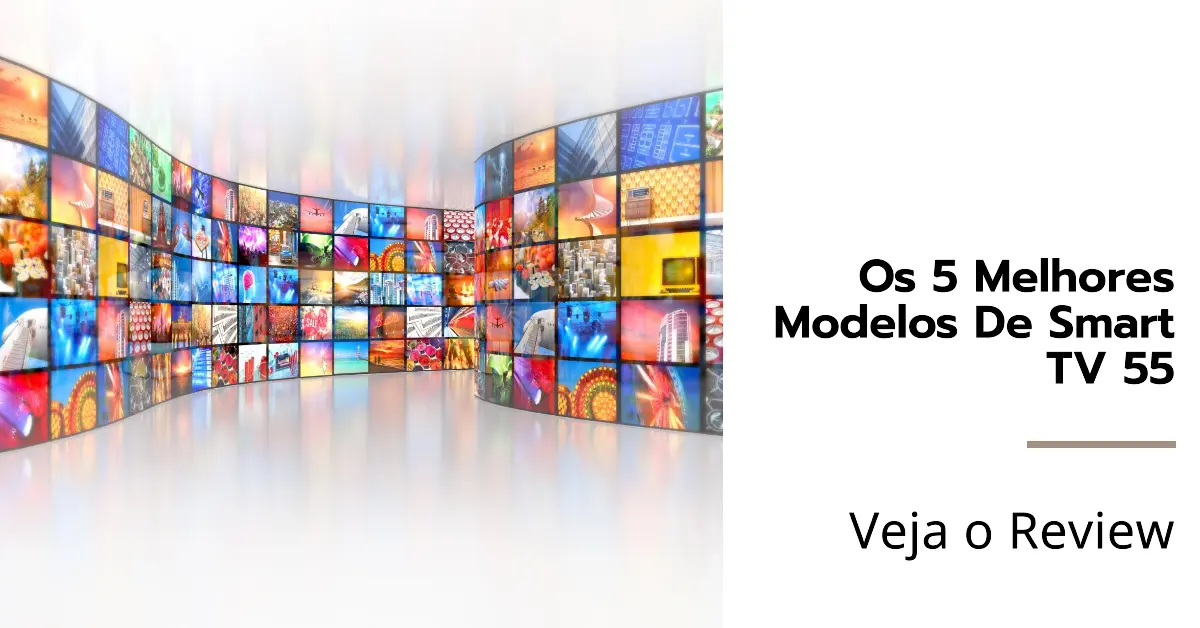A princípio, trabalhar com comandos de arquivo da Cisco pode parecer desafiador, especialmente para quem está começando. Contudo, entender como esses comandos funcionam é essencial para quem deseja gerenciar dispositivos de rede de forma eficiente. Neste artigo, vou te mostrar como dominar os principais comandos, suas funcionalidades e as melhores práticas para utilizá-los no dia a dia. Vamos lá?
Tabela de Conteúdo
ToggleO que são os comandos de arquivo da Cisco?
Antes de mais nada, os comandos de arquivo da Cisco são instruções que permitem gerenciar, configurar e manipular arquivos dentro dos dispositivos Cisco. Em outras palavras, eles ajudam na administração de backups, logs e até mesmo na manutenção da segurança da rede.
Esses comandos oferecem uma interface poderosa para lidar com tarefas comuns, como copiar, apagar e renomear arquivos, além de transferências de configurações e imagens do sistema operacional. Assim, conhecer esses comandos é crucial para manter a eficiência e o desempenho da sua infraestrutura.
Por que aprender os comandos de arquivo da Cisco?
Sobretudo, aprender os comandos de arquivo da Cisco te dá mais controle sobre seus dispositivos de rede. Além disso, com eles, é possível solucionar problemas, otimizar processos e garantir a integridade de dados importantes. Por exemplo, você pode transferir arquivos de configuração entre dispositivos ou até mesmo restaurar sistemas após uma falha.
Em outras palavras, dominar esses comandos te coloca um passo à frente na gestão de redes complexas.
Principais comandos de arquivo da Cisco
Primeiramente, vamos explorar os comandos mais utilizados. Cada um desempenha um papel essencial na administração dos dispositivos. Confira abaixo:
H2 – Comando “copy”
O comando copy é utilizado para copiar arquivos entre diferentes locais, como memória flash, TFTP, ou até mesmo FTP. Por exemplo:
bashCopiar códigocopy running-config startup-config
Esse comando salva as configurações atuais na memória inicial para garantir que sejam mantidas após um reinício.
H3 – Comando “delete”
Porém, o comando delete serve para apagar arquivos indesejados. Assim, você pode liberar espaço na memória flash. Um exemplo seria:
bashCopiar códigodelete flash:arquivo_desnecessario.bin
H3 – Comando “dir”
O comando dir lista os arquivos disponíveis em uma memória específica. Do mesmo modo, é útil para verificar o conteúdo antes de qualquer alteração:
bashCopiar código<span class="hljs-built_in" data-uipath_custom_id_23_4_59_15687="520">dir</span> flash:
H3 – Comando “rename”
O comando rename permite renomear arquivos. Ou seja, é essencial para manter a organização. Veja como usá-lo:
bashCopiar códigorename flash:config-antiga flash:config-nova
H2 – Trabalhando com backups e restaurações
Os comandos de arquivo da Cisco são indispensáveis para criar backups e restaurar sistemas. Nesse sentido, alguns comandos importantes incluem:
H3 – Copiando backups com TFTP
Um exemplo clássico é transferir configurações para um servidor TFTP:
bashCopiar códigocopy startup-config tftp:
Aqui, você armazena uma cópia segura do arquivo em um servidor remoto.
H3 – Restaurando backups
Para restaurar configurações salvas:
bashCopiar códigocopy tftp: startup-config
H2 – Transferências via FTP
Além do TFTP, o FTP é outra opção para manipulação de arquivos. Por exemplo:
H3 – Enviando arquivos via FTP
Com o comando abaixo, você transfere um arquivo específico:
bashCopiar códigocopy flash:arquivo ftp://usuario@servidor
H3 – Recebendo arquivos via FTP
E para trazer um arquivo do servidor para o dispositivo:
bashCopiar códigocopy ftp://usuario@servidor flash:
H2 – Verificação e diagnóstico
Com os comandos de arquivo da Cisco, também é possível realizar diagnósticos rápidos. Por exemplo:
H3 – Verificando espaço disponível
Use o comando show flash para checar o espaço livre:
bashCopiar códigoshow flash
H3 – Monitorando logs
Além disso, você pode consultar os logs armazenados para solucionar problemas:
bashCopiar códigoshow logging
H2 – Automatização de tarefas
A automatização também é possível com scripts em EEM (Embedded Event Manager). Ou seja, você pode programar tarefas como backups automáticos. Por exemplo:
bashCopiar códigoevent manager applet backup-config
event timer cron cron-entry <span class="hljs-string" data-uipath_custom_id_23_4_59_15687="647">"0 2 * * *"</span>
action 1.0 cli <span class="hljs-built_in" data-uipath_custom_id_23_4_59_15687="648">command</span> <span class="hljs-string" data-uipath_custom_id_23_4_59_15687="649">"copy running-config tftp://servidor"</span>
Esse script faz um backup automático diariamente às 2h da manhã.
Melhores práticas para usar os comandos de arquivo da Cisco
Primeiramente, mantenha sempre um backup atualizado. Além disso, documente todas as alterações realizadas nos dispositivos. Por exemplo, uma simples anotação pode evitar confusões futuras.
Outra dica é testar os comandos em um ambiente de simulação antes de aplicá-los em produção. Assim, você evita erros críticos.
Minhas Impressões Pessoais
Pessoalmente, considero os comandos de arquivo da Cisco uma ferramenta indispensável para qualquer profissional de redes. A funcionalidade principal, como o gerenciamento eficiente de backups e restaurações, garante segurança e praticidade. Além disso, recursos como transferências FTP e diagnósticos tornam o trabalho mais ágil e preciso. No geral, esses comandos elevam a administração de dispositivos Cisco a um novo nível de eficiência.
Conclusão
Portanto, dominar os comandos de arquivo da Cisco é um passo essencial para quem busca excelência na administração de redes. Afinal, com eles, você pode gerenciar arquivos, criar backups e solucionar problemas com facilidade. Dessa forma, sua infraestrutura estará sempre otimizada e pronta para atender às demandas do negócio.
Espero que este guia tenha te ajudado a entender mais sobre esses comandos e como usá-los no dia a dia. Se ficou alguma dúvida, deixe seu comentário para que possamos continuar essa conversa!

Perguntas Frequentes (FAQ)
Os comandos de arquivo da Cisco são instruções para gerenciar, configurar e manipular arquivos nos dispositivos Cisco, como backups, logs e manutenção de segurança.
Aprender os comandos de arquivo da Cisco te dá mais controle sobre os dispositivos de rede, ajudando a solucionar problemas, otimizar processos e garantir a integridade dos dados.
Os principais comandos incluem “copy” (para copiar arquivos), “delete” (para apagar arquivos), “dir” (para listar arquivos), e “rename” (para renomear arquivos).